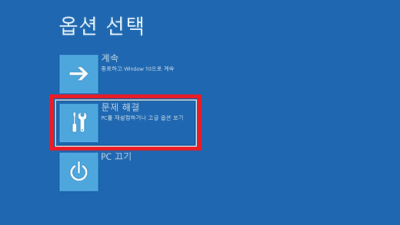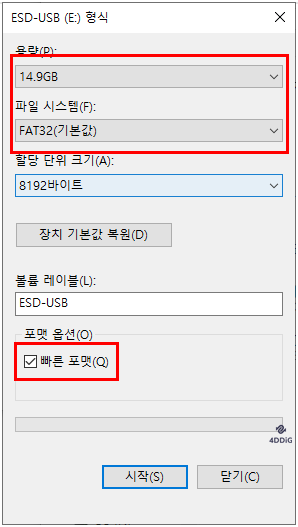“ChatGPT Is at Capacity” 오류를 해결하는 방법“ChatGPT Is at Capacity Right Now” 오류 메시지가 발생했습니다. 이 문제를 어떻게 해결할 수 있을까요?
OpenAI는 현재 AI에서 잘 알려졌고, ChatGPT(A.K.A. 챗 gpt, 챗지피티, 쳇GPT) 생성의 자연스러운 언어 처리는 한계에 다다랐고, 이는 가장 인상적이고 가장 유명한 온라인 언어 모델 중 하나입니다. 이는 정말 사람같은 소통을 제공하죠. 이제 ChatGPT에 관해서 궁금한 것이 많으실텐데요. 또한, AI는 언어간 번역, 에세이 작성 및 다른 작업도 가능합니다. ChatGPT가 최근 폭발적인 인기를 얻으며 한계에 다다르게 된 걸보니 모든 사람들이 다 경험해보려 하는 것 같네요.
OpenAI 웹사이트에서, 챗봇은 현재 무료 사용이 가능합니다. 하지만, AI 모델이 많이 유명해졌기 때문에, 더 많은 사람들이 OpenAI 웹사이트에 접근하려고 하고 있습니다. 이것은 지속적으로 ChatGPT에 용량 문제가 발생하게끔 만듭니다.
최근에 ChatGPT를 사용하려고 하셨을 때 다음과 같은 오류를 보셨을지도 모릅니다: “ChatGPT Is at Capacity Right Now”. 이 오류는 참 짜증나지만 ChatGPT는 왜 꽉 차는 것일까요? 이 문제는 크게 심각한 것은 아니기 때문에 너무 걱정하지 않으셔도 됩니다. ChatGPT Is at Capacity Right Now 오류 메시지를 없애고 싶으시다면 이 블로그의 조언을 참고하세요.
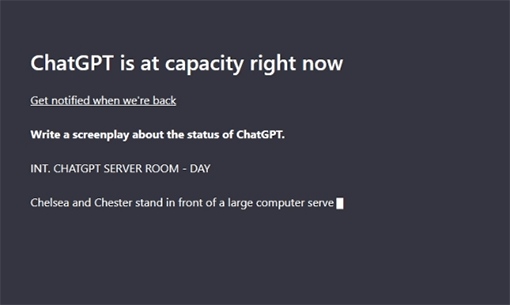
- 파트 1: ChatGPT Is at Capacity Right Now 뜻은 무엇인가요?
- 파트 2: ChatGPT Is at Capacity Right Now 오류가 왜 발생할까요?
-
파트 3: ChatGPT Is at Capacity Right Now 오류를 해결하는 방법
- 방법 1: ChatGPT가 용량에 다다랐을 때 페이지를 새로고침하거나 브라우저의 캐시를 정리하기
- 방법 2: ChatGPT Is at Capacity Right Now 발생하면 나중에 재시도해보기
- 방법 3: ChatGPT Is at Capacity Right Now 오류가 발생할 때 ChatGPT를 시크릿 모드로 이용하기
- 방법 4: ChatGPT 계정에 다시 한번 로그인하기
- 방법 5: ChatGPT에 한계에 다다랐을 때 다른 OpenAI 계정으로 시도해보기
- 방법 6: 피크 시간대 동안에는 ChatGPT 사용하지 않기
- 방법 7: ChatGPT 서버 상태 확인하기
- 방법 8: ChatGPT 플러스를 구독해서 'Chatgpt Is at Capacity Right Now' 오류를 해결하기
- 방법 9: 용량에 다다랐을때 ChatGPT 대체 프로그램을 사용하기
- 파트 4 : 보너스 팁: 컴퓨터에서 영구적으로 삭제된 파일을 복구하는 방법HOT
파트 1: ChatGPT Is at Capacity Right Now 뜻은 무엇인가요?
ChatGPT 데스크톱 애플리케이션과 ChatGPT 인터넷 서비스 모두 사용가능합니다. 인기가 점점 많아짐에 따라 더 많은 사용자들이 ChatGPT를 사용하고 가입을 하고 있는데요. 하지만, 최근 좀 이상한 보고가 있습니다. ChatGPT가 꽉 찼다는 것이죠. 'ChatGPT Is at Capacity Right Now'라는 오류는 AI 채팅 서비스를 이용하려고 할 때 나타납니다. 이는 서버가 비정상적으로 높은 트래픽 볼륨을 받고 있어서 일시적으로 접근을 제한하는 것을 의미합니다.
이런 문제들의 대부분은 서버가 최고 용량으로 사용되고 있을 때 발생합니다. 또한 여러분의 네트워크 연결의 문제도 될 수 있구요. 웹사이트에서 보실 수 있듯이, 이 회사는 늘어나는 트래픽에 시스템 규모를 늘리려고 시도하고 있고 서비스 퀄리티도 향상 시키고 있습니다. OpenAI가 곧 서버 용량을 늘릴 것을 기대해봐도 좋겠군요.
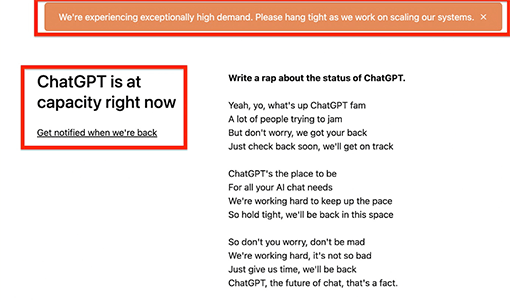
파트 2: 왜 ChatGPT가 용량에 다다른걸까요?
ChatGPT가 왜 용량에 다다른 것일까요? 제가 사는 국가에서는 ChatGPT를 사용할 수 없다는 의미일까요? ChatGPT에 잘 못 된것은 없습니다. 폭발적인 인기 증가로 인해 특정 시간에 ChatGPT에 연결하는 사람들이 많아졌을 뿐이죠. 이런 경우엔, AI 언어 모델의 호스팅 서버가 수요를 만족시키는데 문제를 겪고 이는 ChatGPT가 용량에 다다랐다는 메시지가 나타나게 합니다. 좋은 소식은, 용량 문제는 ChatGPT 자체의 문제를 나타낸는 것은 아니기 때문에 트래픽이 줄어들 때까지 기다리면 계속 사용할 수 있다는 것이죠.
하지만 이는 특정 한 국가에 있는 사용자들이 ChatGPT에 접근할 수 없다는 것은 아닙니다. 일시적인 용량 문제는 서버 리소스가 추가되거나 트래픽 볼륨이 낮아지면 사라지기도 합니다.
파트 3: ChatGPT가 용량에 다다랐을 때 해결법
왜 ChatGPT가 용량에 다다르는 걸까요? 이것은 서버쪽에 있는 문제이기 때문에 저희가 바로 잡는 것에 도움이 필요합니다. 하지만, 여러분이 ChatGPT를 이용하고 싶은 마음을 알기에 ChatGPT가 용량에 다다랐을 때 접근할 수 있는 확률을 높일 수 있는 것들을 알려드리겠습니다.
방법 1: ChatGPT가 용량에 다다랐을 때 페이지를 새로고침하거나 브라우저의 캐시를 정리하기
ChatGPT가 용량에 다다랐을 때 할 수 있는 것은 브라우저를 새로고침해서 서버에서 캐시보다 페이지를 다시 로딩하는 것입니다. 이렇게 하면 브라우저가 강제로 이 서버에서 페이지를 재요청하게 해서 ChatGPT 인터페이스에 접근할 수 있을것입니다.
브라우저의 캐시를 정리하는 것도 괜찮습니다. 로딩이 되지않거나 원하는 대로 작동하지 않는 웹사이트는 캐시를 정리하면 문제가 해결될 수도 있고 이는 웹사이트 데이터에 임시 저장 공간을 제공합니다. 보통 브라우저 설정이나 옵션 메뉴에서 캐시 삭제 옵션을 찾을 수 있습니다.
방법 2: ChatGPT Is at Capacity Right Now 발생하면 나중에 재시도해보기
왜 ChatGPT가 용량에 다다른걸까요? 만약 바로 정답을 아실 필요가 없으시다면, 다시 한번 시도해보기 전에 기다려보는게 최선입니다. 많은 트래픽량은 주로 “ChatGPT Is at Capacity Right Now” 메시지의 원인이됩니다. 그러니 계속 이 메시지가 보이신다면, 15분에 30분 정도 기다려보는 것이 좋습니다. 직접 확인하는 것을 피하고 싶으시다면, 링크를 클릭해서 서비스의 용량이 다시 확보됐을 때 이메일로 알림을 받아보세요.
방법 3: ChatGPT가 용량에 다다랐을 때 ChatGPT를 시크릿 모드로 이용하기
용량에 다다른 ChatGPT는 어떻게 이용해야 할까요? 브라우저의 캐시와 쿠키를 삭제하는 것 보다는 크롬의 시크릿 모드인 새창을 이용하거나 다른 브라우저의 비슷한 프라이빗 창을 띄워보세요. 프라이빗 창을 이용하면, 시작할 때 캐시나 쿠키가 없게 됩니다. 이렇게 하고 나면 바로 ChatGPT에 접근할 수 있을 것입니다.
방법 4: ChatGPT 계정에 다시 한번 로그인하기
ChatGPT에서 “ChatGPT Is at Capacity Right Now” 오류 메시지가 발생한다면, 여러분의 OpenAI 계정에 문제가 있는 것일 수도 있습니다. 로그아웃해서 다시 로그인을 하면 이 문제를 넘길 수도 있고 문제를 해결할 수도 있습니다. 이 방법은 가끔 계정의 일시적인 문제나 버그를 해결하고 서비스에 접근을 할 수 있게 해줄 것입니다.
방법 5: ChatGPT에 한계에 다다랐을 때 다른 OpenAI 계정으로 시도해보기
ChatGPT에 용량에 다다랐나요? 같은 전화번호를 사용해서 두개의 별개의 OpenAI 계정을 등록할 수 있다는 것을 기억하세요. 모든 사람들이 소프트웨어를 중단없이 사용할 수 있도록, 가끔 너무 활성화되어 있는 계정을 일시적으로 비활성화할 수 있습니다.
ChatGPT 계정이 여러개 있으시고 “ChatGPT Is at Capacity Right Now” 메시지가 뜬다면 다른 계정으로 바꿔서 문제가 해결되는지 확인해보세요. 여러가지 계정으로 트래픽을 배분하는 것은 다른 계정을 부담을 줄여줄 수 있습니다.
방법 6: 피크 시간대 동안에는 ChatGPT 사용하지 않기
ChatGPT가 왜 용량에 다다랐을까요? 보통, 사용자들이 많이 몰리는 피크 시간대에는 ChatGPT가 용량에 다다르게 됩니다. 만약 이 알림을 보고 싶지 않으시다면, 바쁜 시간에는 사용하지 않는 것이 좋습니다. 대부분의 ChatGPT 사용자들은 유럽이나 미국에 있기 때문에 이들의 수면시간인 시간에 연결을 시도해보면 연결된 확률이 높아집니다.
방법 7: ChatGPT 서버 상태 확인하기
OpenAI 웹사이트를 바로 확인해서 점검이나 서비스 정지가 예정되어 있느지 확인해보세요. 과부하된 것이 아니고 ChatGPT가 용량에 다다라서 사용이 안 되는 것을 수도 있습니다. 서버가 다운됐는지는 나중에 다시 시도하실 때 알게 되실 것입니다.
방법 8: ChatGPT 플러스를 구독해서 'Chatgpt Is at Capacity Right Now' 오류를 해결하기
ChatGPT의 전문가 서비스를 이용해서 “Chatgpt Is at Capacity Right Now” 문제를 해결할 수도 있습니다. 여러분은 지금 ChatGPT의 무료 버전을 이용하실 수 있고 프리미엄 버전인 ChatGPT 플러스도 역시 사용 가능 합니다. 무료버전을 사용하시는 분들보다 이것을 구독하는 분들에게 먼저 우선권이 주어집니다. 또한 새로운 기능으로의 얼리 엑세스와 더 빠른 챗봇 답변도 얻을 수 있죠. 이렇기 때문에, 여러분이 원하시거나 필요하실 때 언제든 이 서비스를 이용할 수 있습니다.
방법 9: 용량에 다다랐을때 ChatGPT 대체 프로그램을 사용하기
물론 ChatGPT 말고도 AI ChatGPT 챗봇은 있습니다. 만약 ChatGPT Is at Capacity Right Now 오류가 발생하면 ChatGPT 대체 프로그램을 선택하는 것도 방법입니다. 다음과 같은 선택지가 있습니다:
- Google Bard AI
- Jasper AI
- Chinchilla
- NovelAI
- Notion AI
- Caktus AI
- Chai
- AI Dungeon
파트 4 : 보너스 팁 : 컴퓨터에서 영구적으로 삭제된 파일을 복구하는 방법
왜 ChatGPT가 용량에 다다른 걸까요? 문서, 영상, 사진을 포함한 필수적인 항목을 실수로 지우셨나요? 휴지통에서 파일을 아무 생각없이 지웠는데 알고보니까 여러분에게 정말로 중요한 파일이었나요?
컴퓨터에서 실수로 중요한 파일을 지원 것은 아주 짜증나는 상황이겠지만 이를 복구할 수 있는 방법은 많습니다. 그래서 파일 복구가 필요하신 사용자분들께 4DDiG(포디딕) 윈도우 데이터 복구 프로그램을 소개해 드리려고 합니다. 이 프로그램은 4DDiG에서 만들어진 고도의 기술을 가진 데이터 복구 프로그램입니다. 만약 새 데이터가 파일을 덮어쓰기하지 않았다면, 이를 이용해서 파일을 복구할 수 있습니다.
- 노트북/PC, 내장 및 외장 드라이브, USB 플래시 디스크, SD 카드 등으로부터 데이터 복구
- 사진, 비디오, 문서, 오디오를 포함한 1000가지 이상의 파일 유형 복구
- 실수로 인한 삭제, 포맷, 바이러스 공격, 시스템 충돌 등과 같은 여러가지 상황으로부터 데이터 복구
- JPG, BMP, GIF, PSD AVI, MOV,MP4, M4V 등을 포함한 파일 유형 지원
- 빠른 스캔 및 3번의 클릭만으로 파일 복구
안전한 다운로드
안전한 다운로드
- 윈도우에 4DDiG(포디딕) 윈도우 데이터 복구 프로그램을 무료로 다운로드 후 설치하고 실행한 다음, 파일이 손실된 위치를 선택합니다. 그 다음 '스캔'을 클릭해서 데이터 복구 작업을 시작합니다.
- 스캔 작업이 완료되고 나면, 스캔된 항목들이 인터페이스에 목록화돼서 나타날 것이고 둘 다 미리보기가 가능합니다.
- 이제 복구하고 싶은 파일을 선택하고 '복구' 버튼을 클릭하세요. 데이터를 저장할 위치를 선태갛고 나면 모든 데이터 복구 작업이 완료됩니다.
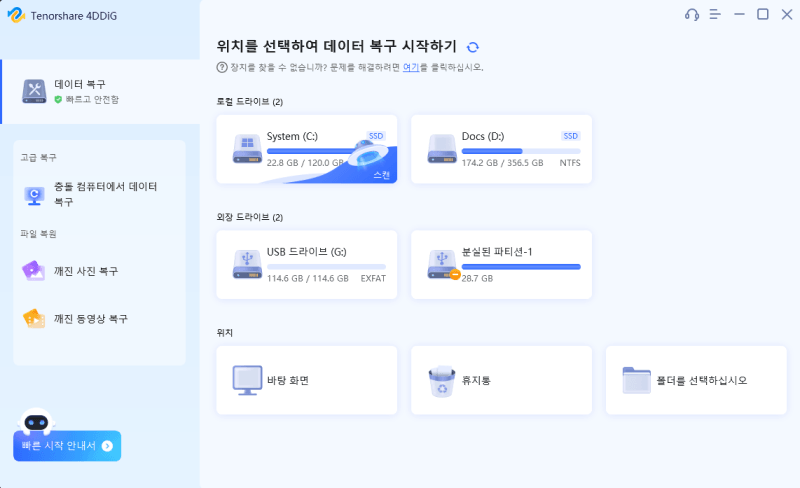
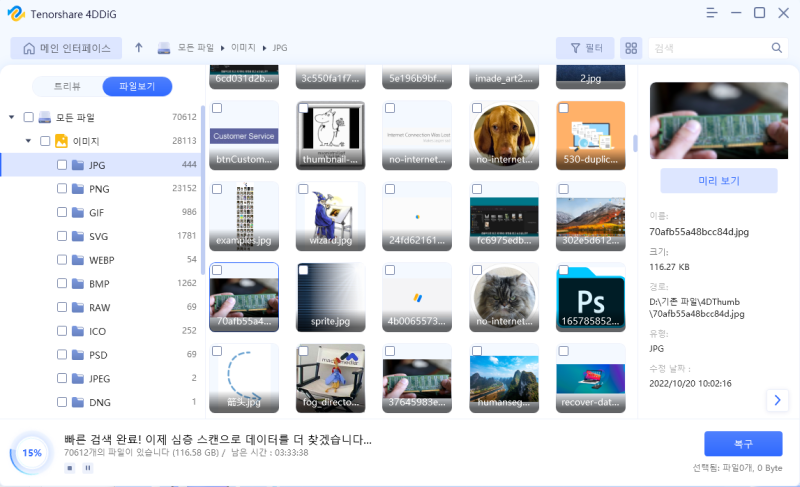
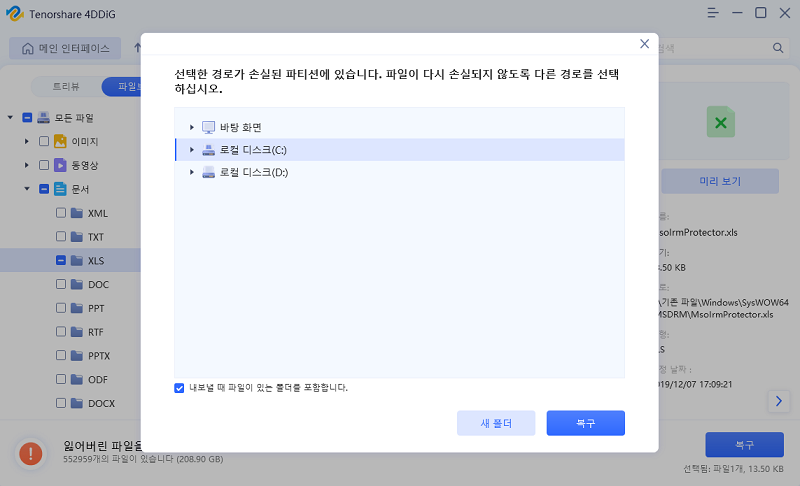
마무리
ChatGPT Is at Capacity Right Now는 왜 발생할까요? ChatGPT에서 “ChatGPT Is at Capacity Right Now” 오류 메시지가 발생하는 것을 절망스러울 수 있지만, 몇가지 해결법을 통해 문제를 해결할 수 있고 저희가 그 방법들을 위에 소개해 드렸습니다. 이 방법들 중 효과가 있는게 없다면 조금 기다렸다가 트래픽이 좀 잦아들고 났을 때 시도하는 것이 좋습니다. 또한, 트래픽을 조금 더 균일하세 나누기 위해서는, 여러가지 계정이 있으시다면 다른 계정으로 시도도 해보세요. 4DDiG 윈도우 데이터 복구 프로그램과 가튼 데이터 복구 프로그램을 가지고 있는것은 컴퓨터에서 중요한 파일을 실수로 지워버렸을 때 아주 유용합니다. 어떤 일이 생기든, 4DDiG를 믿고 중요한 파일을 복구할 수 있죠. 그러니, 여러분의 디지털 툴키트에 4DDiG를 설치해서 앞으로 있을 지도 모를 데이터 손실이라는 비상 상황에 대비해보세요.